1.3. Встановлення в Ubuntu Linux¶
1.3.1. Завантаження та встановлення QGIS¶
Відкрийте термінал та надрукуйте:
sudo apt-get update
Натисніть Ввести та надрукуйте пароль користувача;
Надрукуйте в терміналі:
sudo apt-get install qgis python-matplotlib python-scipy
Натисніть Ввести та зачекайте поки програмне забезпечення буде завантажене та встановлене.
Тепер QGIS 2 встановлено.
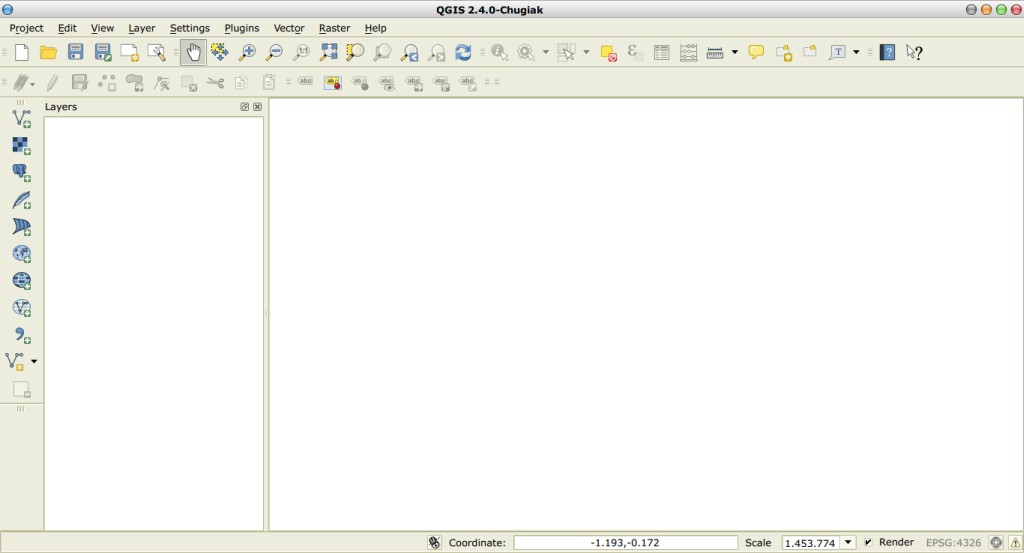
1.3.2. Встановлення Модуля Напівавтоматичної класифікації¶
Запустіть QGIS 2;
З головного меню виберіть
Модулі>Управління модулями;

З меню
Всівиберіть Модуль Напівавтоматичної класифікації та натисніть кнопкуВстановити модуль;
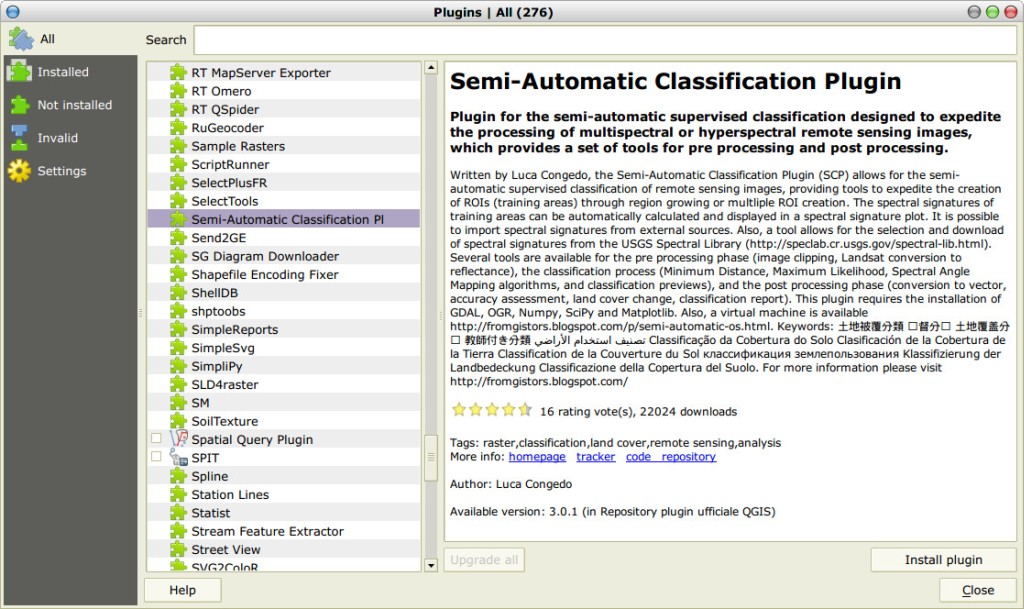
Модуль Напівавтоматичної класифікації (МНК) повинен бути активований автоматично; тим не менше, переконайтесь, що Модуль Напівавтоматичної класифікації увімкнено в меню
Встановлені(для завершення встановлення МНК може знадобитись перезапуск QGIS);
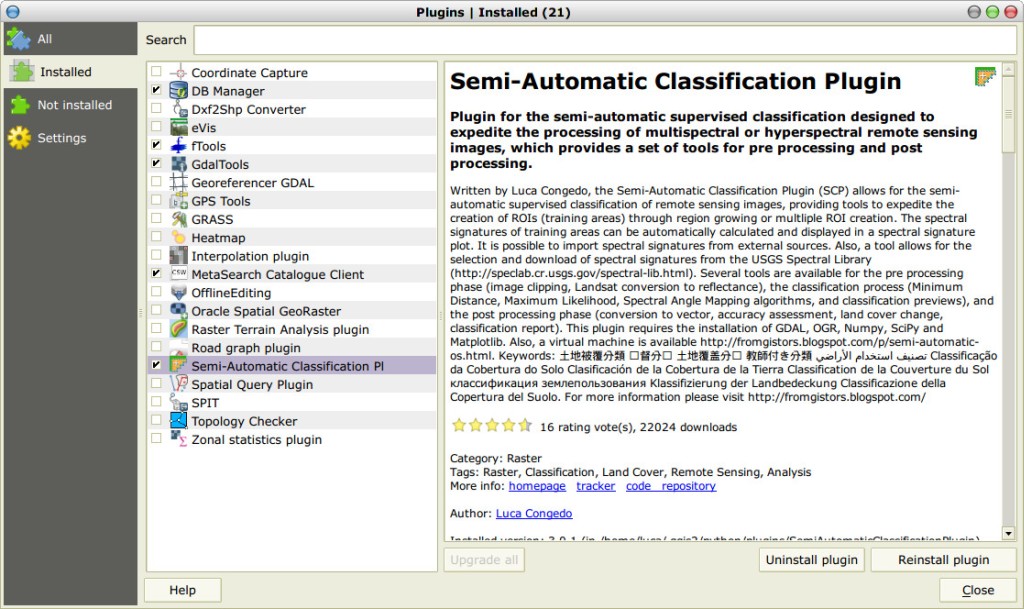
1.3.3. Налаштування модуля¶
Тепер Модуль Напівавтоматичної класифікації встановлено та до QGIS повинні бути додані дві пересувні панелі та панель інструментів. В протилежному випадку МНК доступний через меню QGIS Растр. Панель інструментів та пересувні панелі можливо переміщувати відповідно до ваших потреб як показано на рисунку.
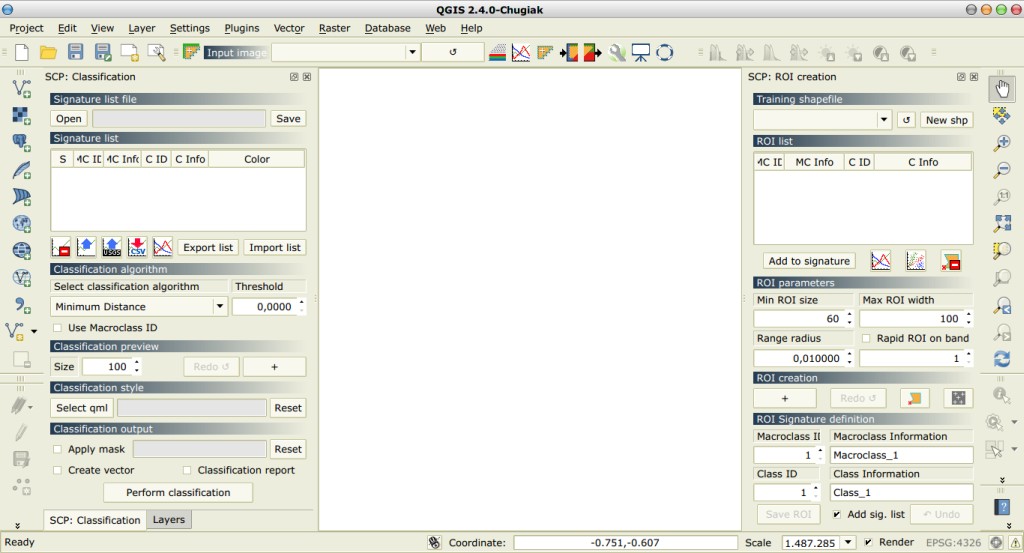
З метою зменшення часу обробки рекомендується налаштувати об’єм доступної оперативної пам’яті (RAM). Натисніть кнопку  на панелі інструментів МНК, щоб відкрити вкладку Вкладка Налаштування (Settings), та встановіть значення
на панелі інструментів МНК, щоб відкрити вкладку Вкладка Налаштування (Settings), та встановіть значення Available RAM вдвічі менше за системну RAM. Наприклад, якщо ваша система має 2Гб RAM, то встановіть значення 1024.
